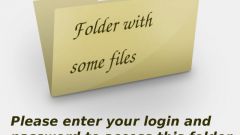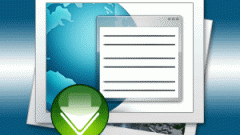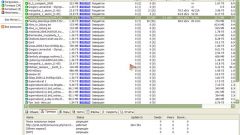Вам понадобится
- компьютер подключенный к интернету, хостинг, браузер, Total Commander
Инструкция
1
Панель управления большинства хостингов оснащена файл-менеджером, который позволяет загружать файлы на хостинг прямо со страницы в браузере. Для этого выберите в главном окне панели управления хостинга "Файловый менеджер" и перейдите по ссылке. Перед вами откроется окно, в котором будут отображены ваши директории на хостинге. Перейдите в папку public_html и нажмите на кнопку "Загрузить". На экране отобразиться окно выбора файла для загрузки с вашего компьютера. Выберите файл, который вы хотите залить на хостинг и нажмите кнопку "Закачать". Таким способом вы можете без запуска дополнительных программ загрузить несколько файлов, но за редким исключением, файл-менеджеры хостеров не поддерживают загрузку директорий. Загружать количество файлов, количество которых исчисляется сотнями, таким способом очень неудобно и трудоемко.
2
Вы можете выйти из положения, предварительно помещая директории или большое количество файлов в архивы. Большинство хостеров поддерживают упаковку и распаковку архивов самых распространенных форматов, таких как: tar, tar.gz, tar.bz2, zip и rar. Для этого создайте на своем компьютере архив в одном из этих форматов и загрузите его в нужную директорию на хостинге как один файл. В файловом менеджере хостинга отметьте загруженный файл, установив рядом с его именем соответствующий флажок, и нажмите в меню ссылку "Разархивировать". На экране появится окно, в котором выберите в какую папку на хостинге распаковать архив и нажмите OK. Таким способом вы можете залить на хостинг упакованный движок сайта целиком и, нажав "Разархивировать", развернуть его на хостинге.
3
Чтобы легко заливать большое количество файлов, нужно воспользоваться доступом по FTP. Подключиться к FTP-серверу хостинга можно с помощью специальных программ - FTP-клиентов или просто с помощью распространенного файлового менеджера - Total Commander. С его помощью вы сможете заливать большое количество файлов на хостинг без архивации. Сохранив настройки подключения по FTP, вам больше не понадобиться заходить в панель управления хостинга каждый раз, когда вы захотите отправить новые файлы.
4
Чтобы подключиться к FTP-серверу хостинга, запустите Total Commander. Кликните в главном меню по "FTP" и нажмите пункт "Соединиться с FTP-сервером". На экране появиться окно, в котором отображен список всех доступных подключений по FTP. Нажмите кнопку "Добавить" и в появившемся окне введите имя соединения, которое будет отображаться в списке подключений, затем в соответствующие поля адрес FTP-сервера, логин и пароль для подключения по FTP. Если ваш хостер требует использовать пассивный режим для обмена по FTP, установите соответствующий флажок. Нажмите кнопку OK. Кликните два раза по созданному подключению в списке.
5
После подключения в одном из окон Total Commander откроется содержимое вашей директории на хостинге. Чтобы залить файлы, просто скопируйте их в это окно, также как и при простом копировании файлов на компьютере. Копируя файлы из окна FTP-подключения, вы можете загружать файлы с хостинга обратно на компьютер. Аналогично обычным операциям в Total Commander, вы можете переименовывать, удалять и изменять права файлов, расположенных на хостинге.
Полезный совет
Данные для подключения к FTP-серверу предоставляет хостинг. В большинстве случаев они отправляются на вашу электронную почту сразу после регистрации. Если вы не можете найти имя сервера, логин и пароль для подключения, обратитесь в службу технической поддержки вашего хостинга для их получения.